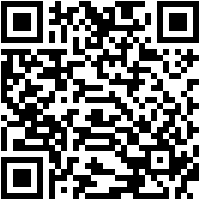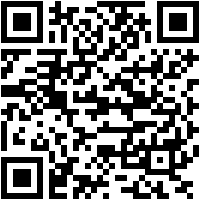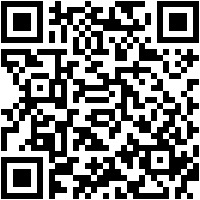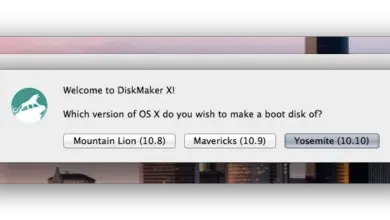Extension de fichier .RAR Que sont et comment ouvrir ce type de fichier?
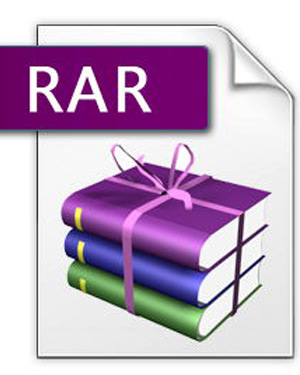
Vous avez probablement téléchargé un fichier sur Internet, ou vous avez reçu un e-mail avec plusieurs fichiers attachés à Gmail, vous avez décidé de les télécharger tous en même temps et en regardant le dossier de téléchargement vous vous êtes rendu compte que vous avez téléchargé un fichier dont l’icône se compose de trois livres de couleurs, assemblés les uns au-dessus des autres.
Fondamentalement, ce sont plusieurs fichiers compressés en un seul qui nous permettent d’économiser une grande quantité d’espace, car leur taille est plus petite en raison du processus de compression.
Pour en savoir plus, dans ce didacticiel, vous verrez quels sont les fichiers avec des extensions RAR, comment les ouvrir sur des ordinateurs ou des appareils mobiles, quels sont les meilleurs programmes pour exécuter ces fichiers et quelles différences ils conservent par rapport au format ZIP.
Qu’est-ce que les fichiers .RAR et à quoi servent-ils?
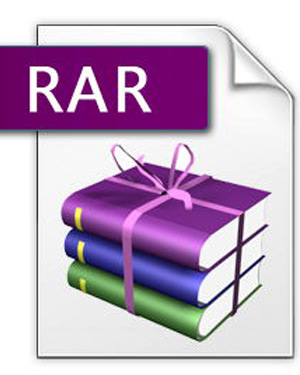
Un fichier avec une extension RAR n’est rien de plus qu’un dossier de plusieurs fichiers qui ont été regroupés en un seul fichier compressé et dont la taille a été réduite.
Ces fichiers sont généralement compressés par un programme appelé WinRar ou d’autres qui fonctionnent de la même manière. Il existe de nombreuses extensions pour les fichiers compressés, mais c’est l’une des plus utilisées.
Ils sont généralement utilisés pour réduire la taille d’une série spécifique de fichiers et les rassembler dans le même fichier, économisant ainsi une quantité importante d’espace sur notre ordinateur.
Comment ouvrir des fichiers .RAR sur un smartphone ou un ordinateur?
Si vous avez reçu un fichier de ce type, vous penserez sûrement qu’il est livré avec des défauts, mais la vérité est que ce n’est pas le cas. Alors aujourd’hui, nous allons vous dire comment vous pouvez l’ouvrir pour revoir son contenu avec différents systèmes d’exploitation. Prenez note!
Sur PC Windows
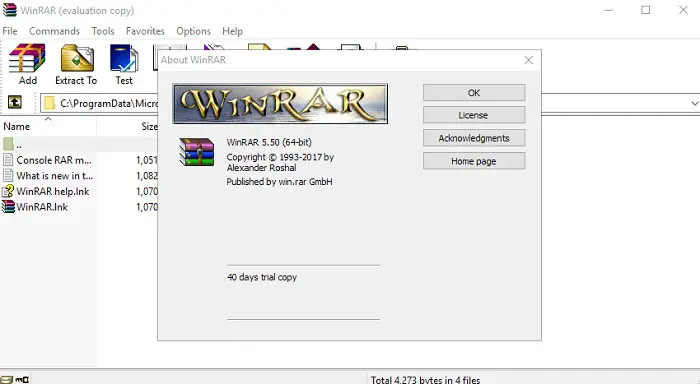
Téléchargez WinRAR pour Windows
L’ouverture d’un fichier RAR est extrêmement simple à partir d’un ordinateur Windows. Nous n’aurons plus qu’à utiliser le programme par excellence pour ouvrir ce type de fichiers: WinRar. Donc, si nous ne l’avons pas, nous devons le télécharger et l’installer afin de décompresser notre fichier.
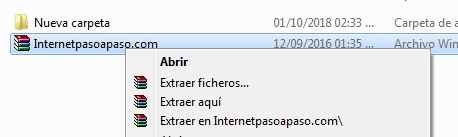
Il suffira de localiser le fichier compressé avec l’extension RAR dont nous voulons voir le contenu et de faire un clic droit dessus.
Nous aurons principalement quatre options:
- Ouvrir: Grâce à cette sélection, nous pourrons voir les fichiers contenus dans le fichier compressé et naviguer dans leurs dossiers.
- Extraire les fichiers: Cette option nous permettra d’extraire le contenu de notre fichier compressé dans le dossier que nous voulons. Une fois que nous l’avons sélectionné, une fenêtre s’affiche dans laquelle nous pouvons localiser un dossier de destination pour nos fichiers.
- Extraire ici: Si nous sélectionnons cette option, nous pouvons décompresser notre archive et enregistrer tous les fichiers dans le dossier actuel.
- Extraire dans (Nom du dossier): Nous utiliserons cette option si nous voulons extraire nos fichiers de manière plus ordonnée au même endroit où nous sommes, mais en les enregistrant dans un dossier dont le nom sera le même que le fichier compressé.
Sur les ordinateurs Mac
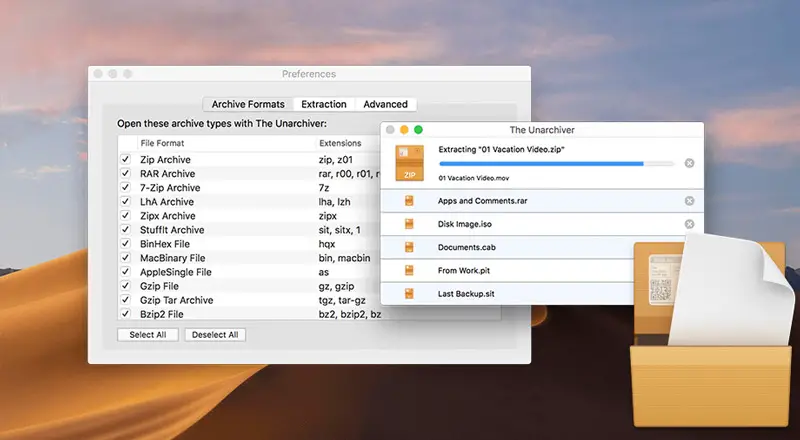
Sur notre ordinateur MacOS, nous pouvons également décompresser les fichiers RAR souhaités, en téléchargeant depuis l’App Store une application appelée The Unarchiver.
- Pour exécuter le programme une fois que nous l’avons installé, nous utiliserons l’option «Rechercher» sur notre ordinateur et dans la barre de recherche, nous placerons «Unarchiver».
- Nous allons localiser l’application Unarchiver qui sera sûrement dans la première option.
- Lorsque nous avons ouvert l’application, une fenêtre pop-up apparaîtra et nous cliquons sur «Toujours demander» au moment indiqué, afin de pouvoir toujours sélectionner l’emplacement à décompresser.
- Nous allons ouvrir le Finder et rechercher le fichier que nous voulons décompresser.
- Nous sélectionnerons le fichier puis nous irons dans «Fichiers> Ouvrir avec> theunarchiver.app».
- Nous allons maintenant choisir le dossier de destination où nous voulons extraire notre fichier et quand nous y serons nous cliquons sur «Extraire». De cette façon, notre fichier procédera à la décompression.
Sur les téléphones mobiles Android
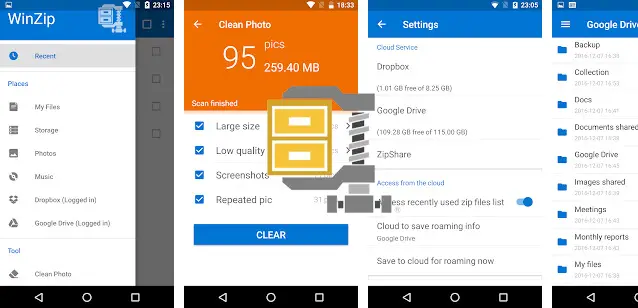
Si nous avons un appareil Android, nous pouvons ouvrir les fichiers RAR avec une application appelée WinZip que nous pouvons télécharger à partir du Google Play Store. Nous devons nous rappeler que le fichier compressé doit se trouver sur notre appareil ou dans une mémoire amovible, donc s’il se trouve dans notre email, nous devons le télécharger avant d’effectuer cette opération.
- Lorsque nous aurons téléchargé et installé l’application, nous allons la lancer.
- Une fois que nous avons ouvert WinZip sur notre Android, nous cliquons sur «Démarrer». Bien que nous devions peut-être contourner plusieurs publicités avant de pouvoir le faire.
- Nous localiserons le fichier RAR en parcourant nos fichiers, soit sur notre téléphone mobile, soit dans une mémoire amovible.
- Nous cliquons sur le fichier compressé pendant quelques secondes jusqu’à ce qu’un menu contextuel s’affiche.
- Nous sélectionnerons l’option «Décompresser vers» et plus tard, nous choisirons le dossier de destination ou si nous voulons les envoyer vers Google Drive ou Dropbox.
- Une fois que nous nous trouvons dans le dossier où nous voulons décompresser les fichiers, nous allons sélectionner «Décompresser ici», un bouton bleu en bas à droite.
- Prêt, notre fichier RAR aura été décompressé dans le dossier que nous avons sélectionné.
Sur les appareils iPhone avec iOS
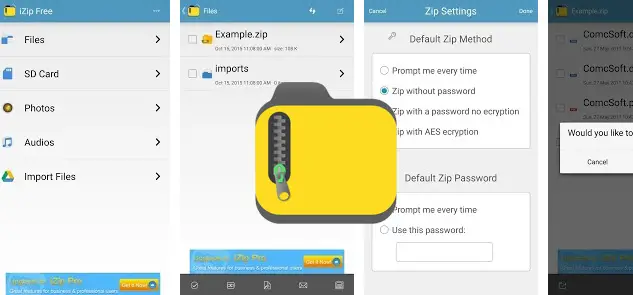
«MISE À JOUR ✅ Voulez-vous savoir quels sont les meilleurs programmes et applications pour ouvrir les fichiers .RAR sur votre ordinateur et votre smartphone? ⭐ ENTREZ ICI ⭐ et découvrez comment faire ✅ FACILE et RAPIDE ✅»
Si nous voulons ouvrir et extraire un fichier RAR sur notre appareil avec iOS, ce sera très simple, pour cela nous devrons télécharger l’application iZip depuis l’App Store gratuitement.
- Une fois que nous avons téléchargé et installé iZip sur notre appareil, nous rechercherons le fichier que nous souhaitons ouvrir, soit par courrier électronique, soit dans une application de stockage en nuage.
- Nous allons sélectionner le fichier puis l’option «Ouvrir dans» qui contient un rectangle avec une flèche vers le haut.
- Dans le menu contextuel, nous nous déplaçons vers la droite jusqu’à ce que nous trouvions l’icône iZip. Nous sélectionnerons l’option «Copier vers iZip».
- Le fichier RAR s’exécutera. Après cela, la boîte de dialogue «Souhaitez-vous extraire tous les fichiers?» S’affiche. et sélectionnez «Ok».
- Prêt, notre fichier aura été décompressé et nous pourrons y accéder.
Liste des meilleures applications et programmes alternatifs pour ouvrir un document avec une extension .RAR
Oui, WinRAR est certainement le programme par excellence en matière de compression, d’ouverture et de décompression de fichiers avec une extension RAR ou similaire, mais ce n’est pas le seul qui nous permettra de le faire. Si nous avons besoin d’ouvrir ou d’extraire les fichiers d’une archive compressée, nous pouvons facilement le faire grâce à une série de programmes alternatifs que nous présenterons ci-dessous.
7-Zip
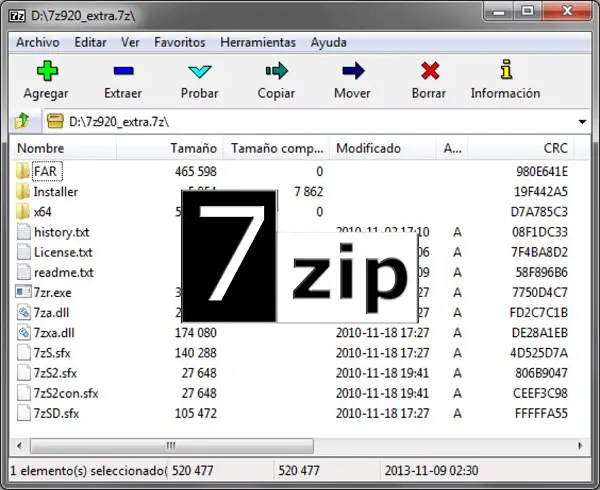
Ce logiciel open source représente une alternative très utile à WinRAR, car il nous permettra de compresser et décompresser des fichiers facilement et rapidement. 7-Zip est un programme totalement gratuit qui prend en charge un grand nombre de formats dont l’extension RAR. Être une application open source non seulement nous permettra de travailler sous Windows mais nous trouverons également différentes versions tierces pour Linux et MacOS.
PeaZip
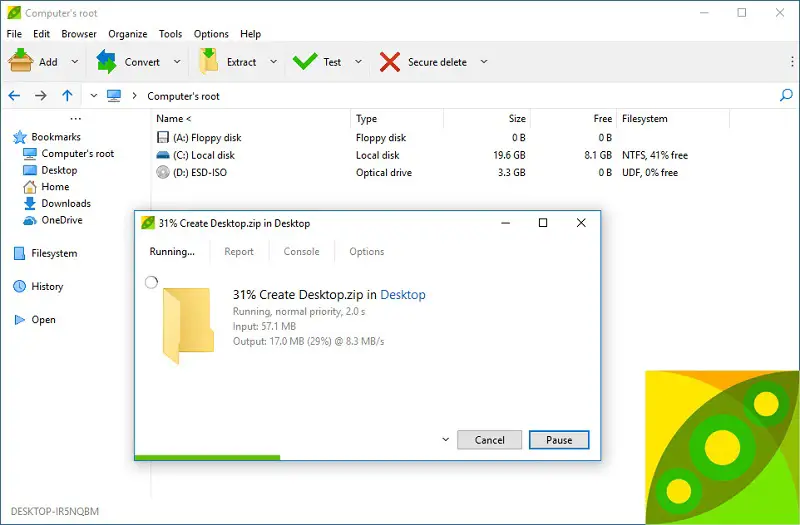
Cette application est sans aucun doute une autre excellente alternative open source à WinRAR, capable de décompresser des fichiers de différents formats, y compris RAR. Le programme est disponible pour Windows et Linux et le meilleur de tous est qu’il existe une version que nous pouvons exécuter à partir d’une clé USB afin que nous n’ayons pas besoin de l’installer sur notre ordinateur. Super non?
ZipGenius
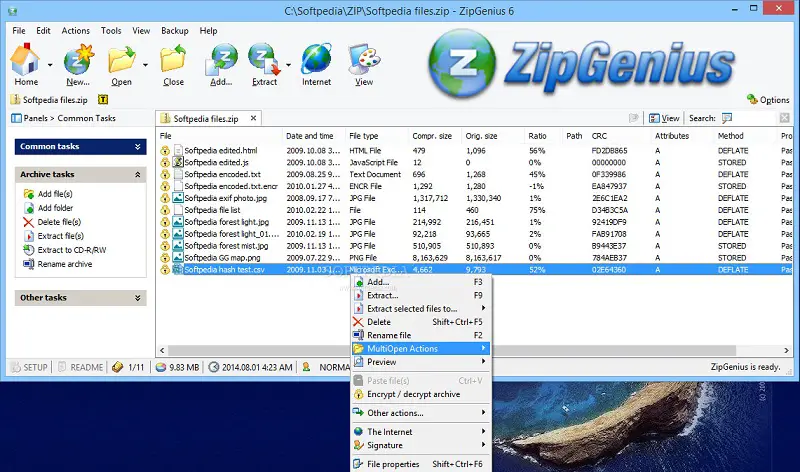
Cet outil est extrêmement simple à utiliser et représente une excellente alternative si nous voulons décompresser un fichier RAR ou un autre fichier compressé dans un autre format. Ce programme a deux versions, une de base qui nous aidera à décompresser notre fichier RAR et l’autre pour les entreprises avec des fonctions plus avancées.
B1 Archiveur gratuit
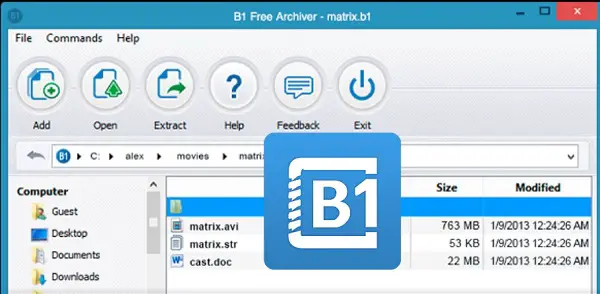
Il ne fait aucun doute que l’une des meilleures alternatives à WinRAR est B1 Free Archiver, une application open source qui peut nous aider à décompresser les fichiers RAR et d’autres formats facilement et très rapidement. Ce programme a des versions officielles pour Windows, Linux, MacOS et Android.
Quelles sont les différences entre les fichiers .Rar et .Zip?
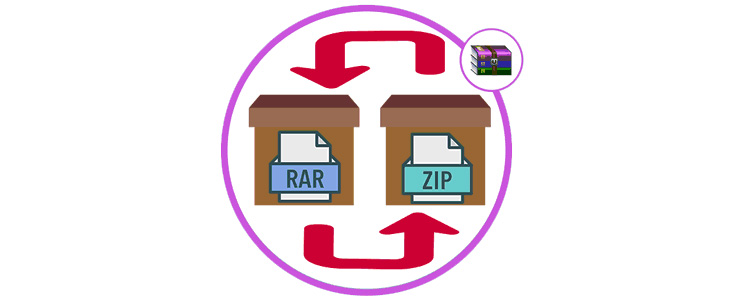
Oui, nous avons sûrement remarqué que les fichiers avec les extensions RAR et ZIP sont identifiés de la même manière, sont ouverts avec le même logiciel et fonctionnent également de la même manière. Nous savons que les deux fichiers peuvent être créés par WinRAR et qu’ils remplissent la fonction d’être des fichiers compressés afin de réduire leur taille.
Maintenant, ces deux fichiers ont quelques différences entre eux:
- La première chose est l’âge des fichiers au format ZIP, qui a été utilisé bien avant l’existence de RAR, ce qui le rend compatible avec de nombreux autres programmes.
- Alors que la compression vers des fichiers ZIP est beaucoup plus rapide , RAR est bien meilleure et permet la récupération de fichiers.
Si vous avez des questions, laissez-les dans les commentaires, nous vous répondrons dans les plus brefs délais, et cela sera également d’une grande aide pour plus de membres de la communauté. Je vous remercie!